В экстранете Exely есть настройка, которая ограничивает продажу номеров для каналов продаж — «Расширенное управление доступностью». Она увеличивает прямые продажи через модуль бронирования Exely Booking Engine.
Как найти настройку
В экстранете Exely перейдите в раздел «Управление номерами» → «Доступность номеров» → «Расширенное управление доступностью».

Чтобы настройка работала в экстранете Exely:
1. Создайте и настройте правила онлайн-продаж:
Выберите номера и категории, которые нужно оставить для продажи только в модуле Exely Booking Engine.
Выберите период, когда номера будут доступны для продажи в каналах.
2. Установите правила продажи номеров в календаре на нужные даты.
Как настроить ограничения
1. Перейдите в раздел «Управление номерами» → «Расширенное управление доступностью», нажмите «Создать правило».

Обратите внимание:
По умолчанию в списке доступно «Основное правило». Оно установлено на все даты в календаре и действует постоянно, пока не будут созданы другие правила.
Основное правило нельзя удалить, но в нем можно изменить доступность категорий номеров в столбце «Оставить последние номера для продажи только в модуле Exely Booking Engine» и поменять значение в столбце «Возврат последних номеров во все источники онлайн-продаж».

2. Введите название правила, выберите количество номеров и категории, которые вы хотели бы оставить для продажи только в модуле Exely Booking Engine, укажите период возврата продажи номеров в каналы. Нажмите «Сохранить».

Обратите внимание:
Каждое правило имеет свой цвет и порядковый номер.

Период возврата номеров считается подневно, то есть ежедневно в 00:00 по местному времени средства размещения ограничения на указанную дату снимаются.
3. Установите созданные правила в календаре. Перейдите на вкладку «Календарь правил», нажмите на ячейку с датой и выберите «Изменить значение».
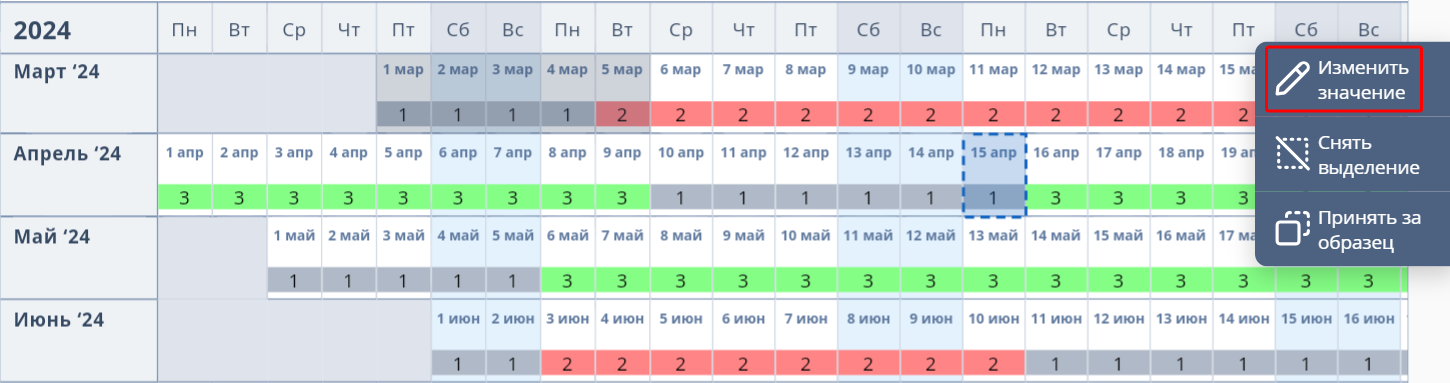
4. В появившемся окне выберите нужное правило из выпадающего списка. Нажмите «Сохранить».
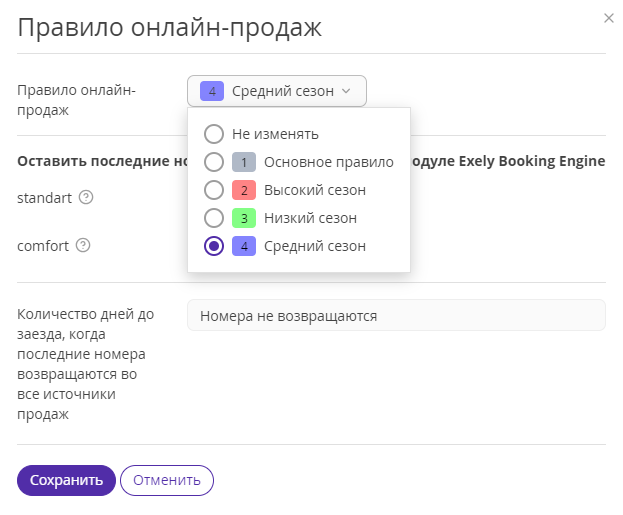
5. Изменения отобразятся в календаре.
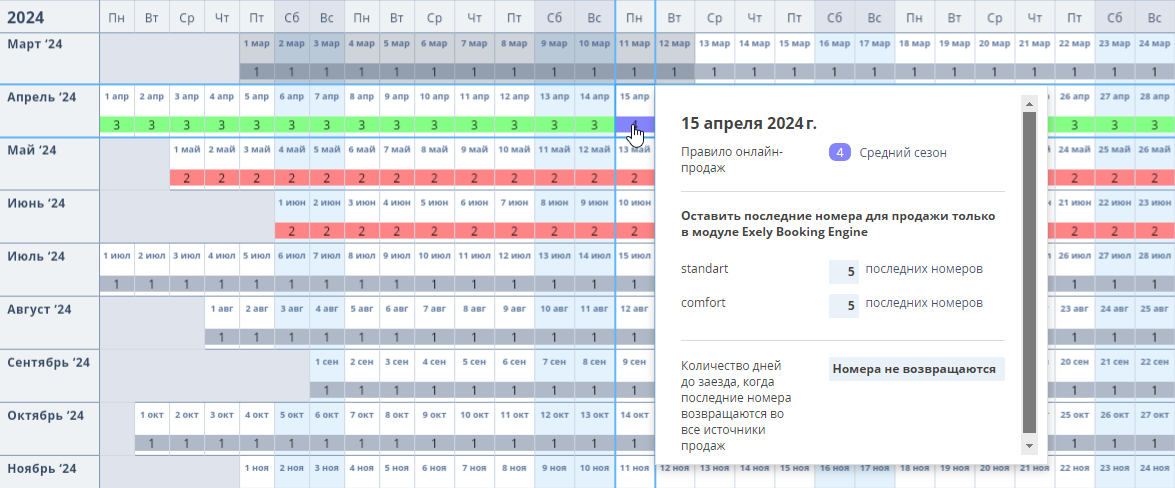
Если все настроено верно, в каналы продаж будет уходить доступность номеров с установленными ограничениями.
Особенности
Если удалить правило, для остальных правил может измениться порядковый номер и цвет. Исключение — «Основное правило».
Правила применяются ко всем блокам доступности номеров, которые уходят в каналы продаж.
Установленные в правилах ограничения не применяются к модулю бронирования Exely Booking Engine.